Thông tin liên hệ
- 036.686.3943
- admin@nguoicodonvn2008.info

Chromebook ổn định và an toàn nhưng các tùy chọn sửa chữa Chromebook bị hỏng có phần hạn chế. Nếu bạn không lo lắng về việc mất dữ liệu, powerwash Chromebook là một trong những cách tốt nhất để khôi phục chức năng của nó. Dưới đây là hai phương pháp bạn có thể sử dụng để khôi phục cài đặt gốc cho Chromebook của mình.
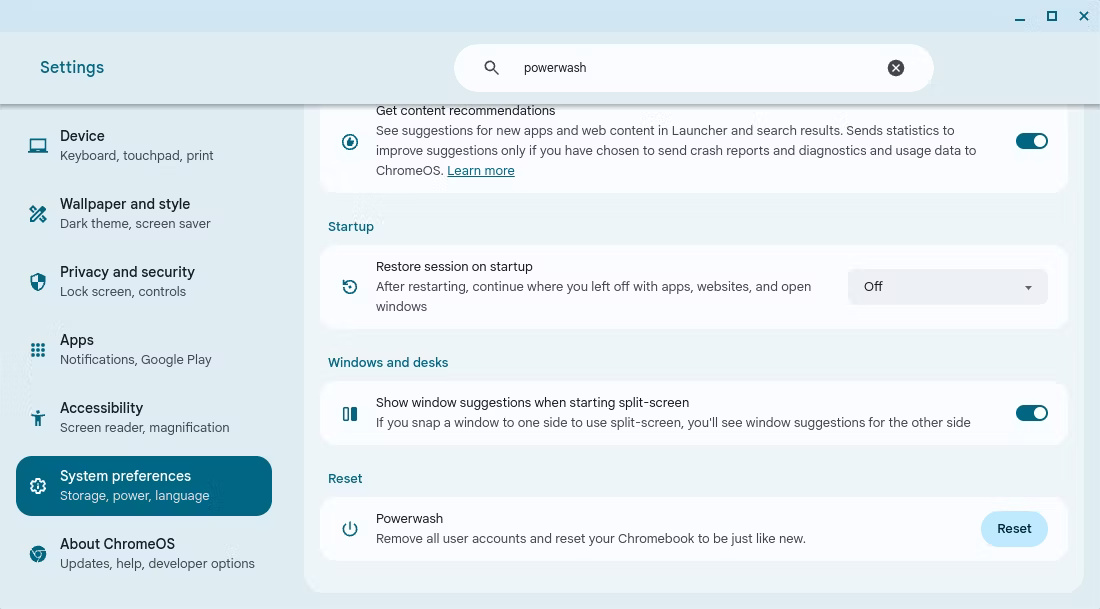
Khôi phục cài đặt gốc (hoặc "powerwash") Chromebook là tùy chọn khôi phục đơn giản nhất mà bạn có thể sử dụng để cố gắng sửa chữa Chromebook của mình. Khi khôi phục cài đặt gốc cho Chromebook, powerwash sẽ xóa tất cả dữ liệu được lưu trữ cục bộ nhưng ưu điểm là không cần cài đặt lại ChromeOS.
Thao tác này sẽ xóa các tài khoản Google được liên kết, đồng thời cũng sẽ xóa mọi mạng đã lưu và quyền tài khoản chủ sở hữu trên thiết bị. Vì powerwash xóa tất cả cấu hình hệ thống nên nó có khả năng sửa chữa các sự cố hệ điều hành mà bạn có thể đã vô tình tạo ra.
Tuy nhiên, việc khôi phục cài đặt gốc cho Chromebook không thể khắc phục được sự cố với hệ điều hành. Nếu sự cố xảy ra với Chromebook vẫn tiếp diễn, có thể cần phải cài đặt lại ChromeOS để khắc phục sự cố.
Lưu ý: Hãy nhớ rằng bạn sẽ mất tất cả các file được lưu trữ cục bộ nếu khôi phục cài đặt gốc cho Chromebook. Hhãy sao lưu các file trên ổ đĩa ngoài hoặc lên đám mây.
Để hard reset Chromebook thông qua Settings, hãy thực hiện các bước sau:
1. Nhấp vào thời gian trên thanh tác vụ ở góc dưới bên phải màn hình rồi chọn biểu tượng bánh răng để mở ứng dụng Settings.
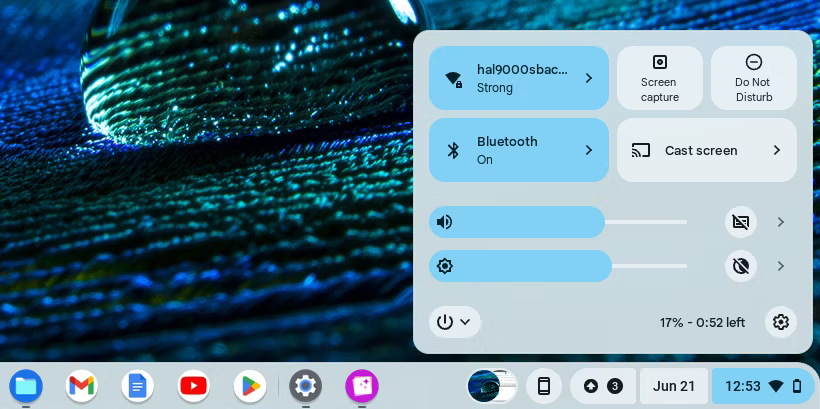
2. Tìm và chọn System Preferences trong menu điều hướng ở bên trái của ứng dụng Settings.
3. Trong các tùy chọn mở rộng xuất hiện trên bảng điều khiển chính, hãy cuộn xuống cho đến khi tìm thấy phần Reset.
4. Trong phần Reset, hãy nhấp vào nút Reset ở bên phải tùy chọn Powerwash để khôi phục Chromebook.
5. Một lời nhắc sẽ xuất hiện yêu cầu khởi động lại thiết bị trước khi reset. Nhấp vào Restart để bắt đầu powerwash.
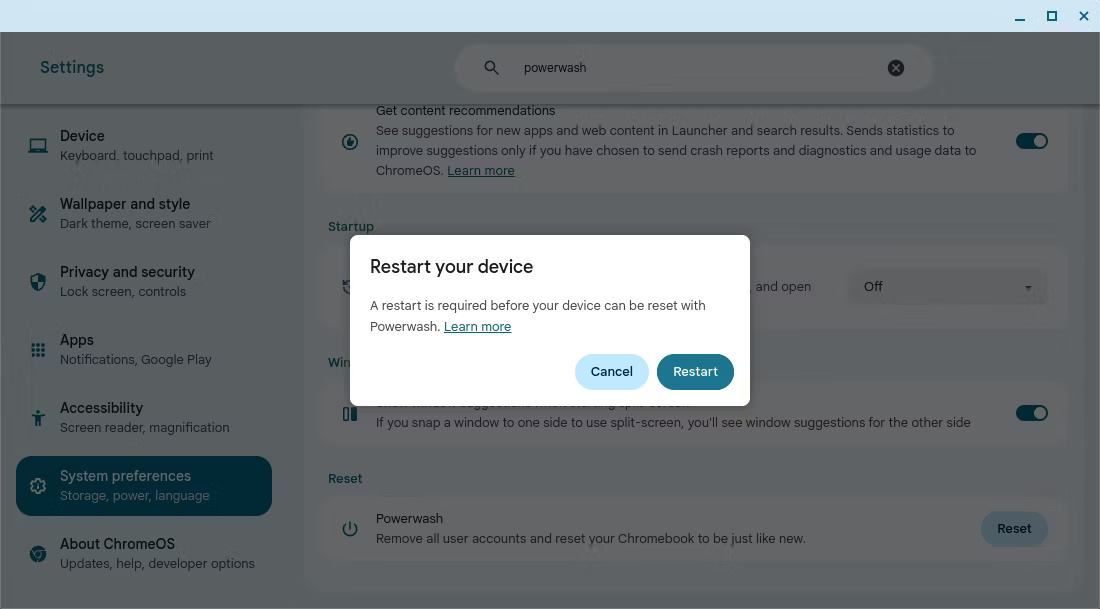
Lưu ý: Nếu định tặng Chromebook của mình cho người khác, hãy đảm bảo xóa mọi thiết bị lưu trữ bên ngoài, chẳng hạn như thẻ SD. Powerwash chỉ xóa chính ổ cứng của Chromebook.
Bạn không thể truy cập Settings nếu bị khóa khỏi Chromebook và không có hy vọng khắc phục sự cố với Chromebook khi không thể truy cập thiết bị. May mắn thay, có một giải pháp thay thế để khôi phục cài đặt gốc cho Chromebook đã đăng xuất.
Cảnh báo: Không nên cố gắng khôi phục cài đặt gốc cho Chromebook ở trường học hoặc thiết bị được quản lý. Nếu đang gặp sự cố với một thiết bị được quản lý, tốt hơn hết bạn nên yêu cầu trợ giúp thay vì gây ra khả năng làm hỏng thiết bị.
Dưới đây là cách khôi phục cài đặt gốc cho Chromebook, ngay cả khi thiết bị đã đăng xuất:
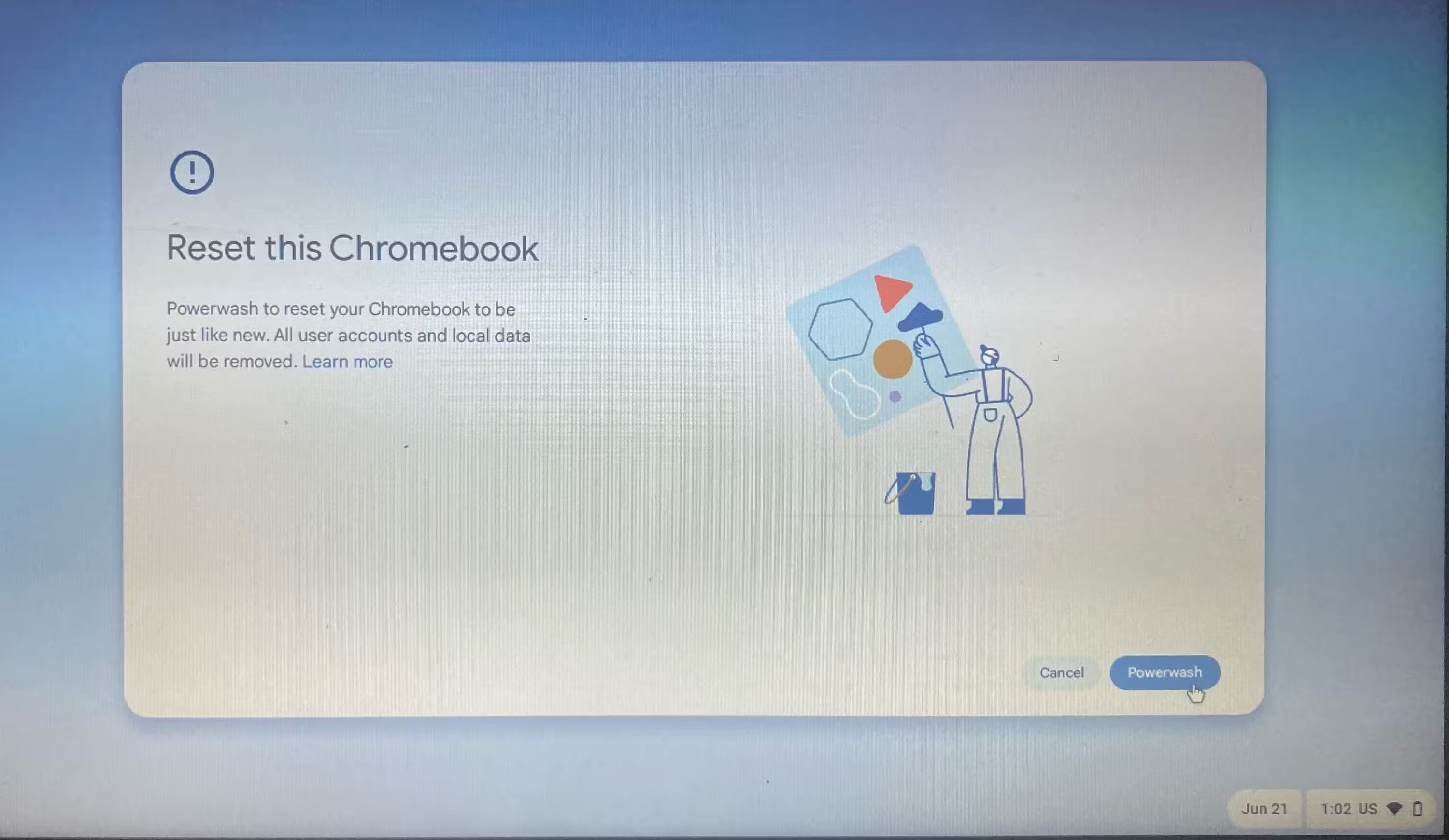
Sau khi reset Chromebook, bạn sẽ được nhắc đăng nhập vào tài khoản Google của mình và thiết lập thiết bị. Nếu đã sử dụng Google Drive để sao lưu dữ liệu trước khi khôi phục cài đặt gốc cho thiết bị thì bạn sẽ có thể truy cập được dữ liệu đó ngay lập tức sau khi đăng nhập.
Nếu việc khởi động lại Chromebook không giải quyết được sự cố đang gặp phải thì bạn có thể cần phải sửa chữa máy tính của mình bằng cách cài đặt lại ChromeOS.
Bất kể lý do bạn khôi phục cài đặt gốc cho Chromebook của mình là gì, powerwash là một quy trình mạnh mẽ có thể giúp ngay cả những thiết bị cũ nhất cũng hoạt động tốt như mới. Nếu cách này không giải quyết được sự cố trên Chromebook thì các chiến thuật như cài đặt lại ChromeOS cũng có thể hữu ích.
Nguồn tin: Quantrimang.com:
Ý kiến bạn đọc
Những tin mới hơn
Những tin cũ hơn
 7 ứng dụng miễn phí khiến mọi người thích sử dụng Windows trở lại
7 ứng dụng miễn phí khiến mọi người thích sử dụng Windows trở lại
 7 ứng dụng miễn phí khiến mọi người thích sử dụng Windows trở lại
7 ứng dụng miễn phí khiến mọi người thích sử dụng Windows trở lại
 4 tiện ích mở rộng mã nguồn mở nên cài trên mọi trình duyệt
4 tiện ích mở rộng mã nguồn mở nên cài trên mọi trình duyệt
 Cách tạo chữ ký trong Outlook để email của bạn trông chuyên nghiệp hơn
Cách tạo chữ ký trong Outlook để email của bạn trông chuyên nghiệp hơn
 Các kiểu dữ liệu trong SQL Server
Các kiểu dữ liệu trong SQL Server
 Hàm COUNT trong SQL Server
Hàm COUNT trong SQL Server
 Hàm SUBTOTAL: Công thức và cách sử dụng hàm SUBTOTAL trong Excel
Hàm SUBTOTAL: Công thức và cách sử dụng hàm SUBTOTAL trong Excel
 Hướng dẫn 5 cách xóa tài khoản User trên Windows 10
Hướng dẫn 5 cách xóa tài khoản User trên Windows 10
 Vì sao Winux là bản phân phối "thân thiện với Windows" bạn nên tránh xa?
Vì sao Winux là bản phân phối "thân thiện với Windows" bạn nên tránh xa?
 Cách bật dịch video trong Microsoft Edge
Cách bật dịch video trong Microsoft Edge
 99+ bài thơ chia tay tuổi học trò hay và xúc động
99+ bài thơ chia tay tuổi học trò hay và xúc động
 Cách bật ứng dụng web trang web (PWA) trong Firefox
Cách bật ứng dụng web trang web (PWA) trong Firefox
 Cách xây dựng DNS cục bộ để ngăn chặn sự theo dõi từ ISP
Cách xây dựng DNS cục bộ để ngăn chặn sự theo dõi từ ISP
 Hãy lắng nghe trái tim
Hãy lắng nghe trái tim
 Cách đưa ứng dụng ra màn hình máy tính Win 11
Cách đưa ứng dụng ra màn hình máy tính Win 11
 Cách cố định ảnh chèn trong Excel
Cách cố định ảnh chèn trong Excel
 Datetime trong Python
Datetime trong Python
 Hướng dẫn bật Hardware Accelerated GPU Scheduling Windows 11
Hướng dẫn bật Hardware Accelerated GPU Scheduling Windows 11
 Hướng dẫn ẩn mục Network trong File Explorer Windows 11
Hướng dẫn ẩn mục Network trong File Explorer Windows 11
